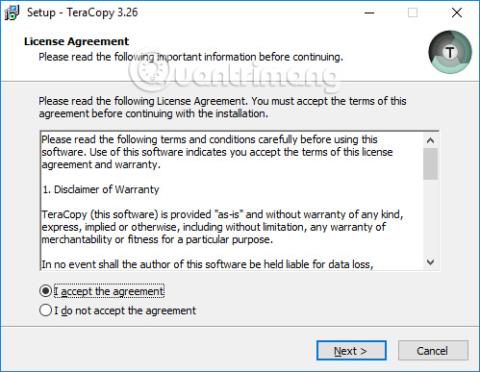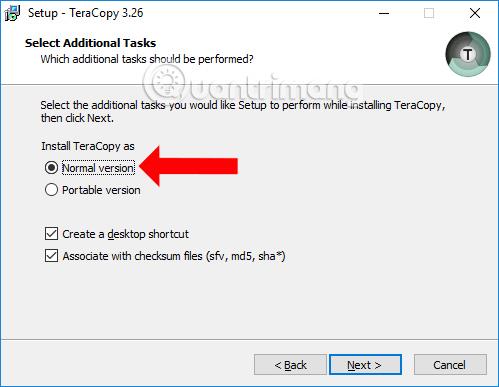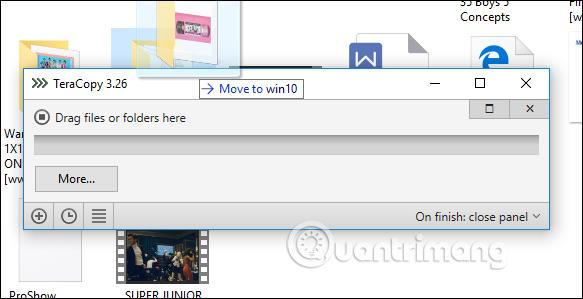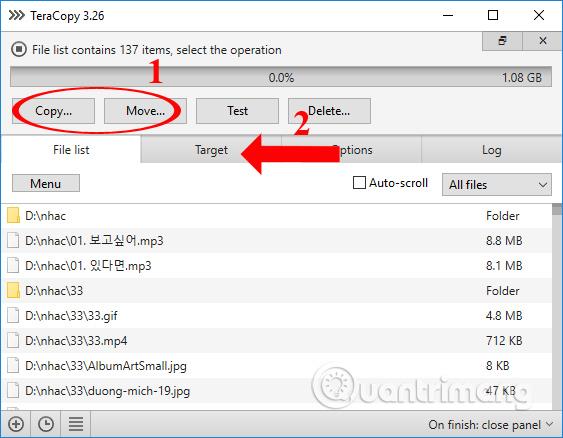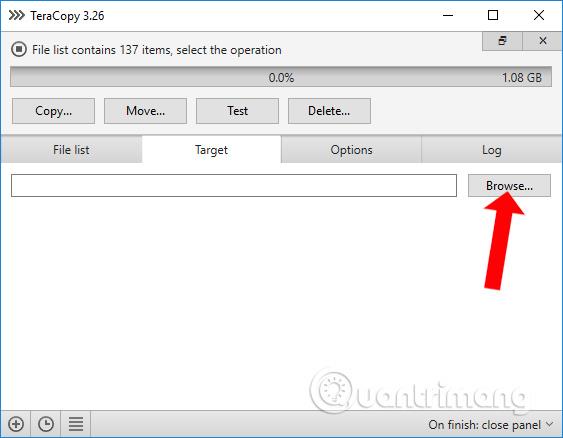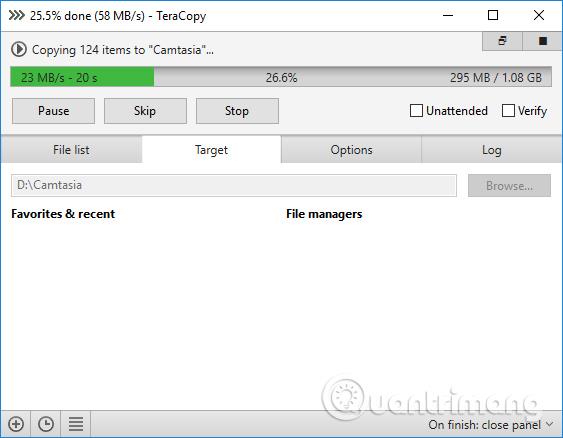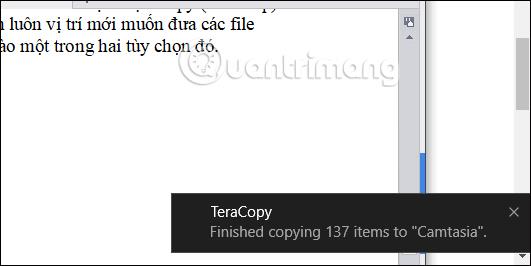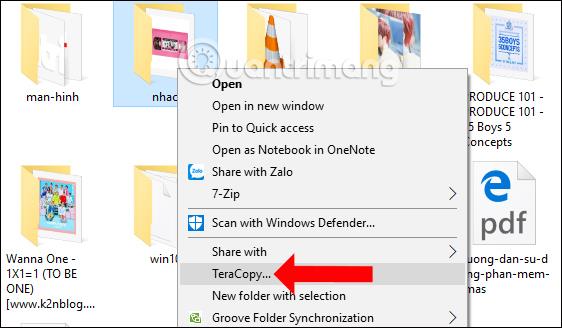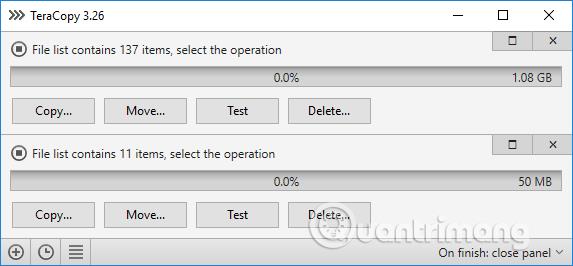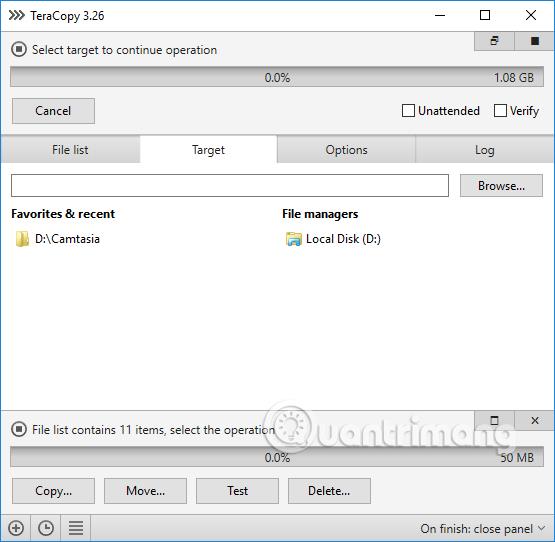Copiare, copiare e incollare i dati è un'operazione di base quando si utilizza un computer. Inoltre, con dati di grande capacità, il tempo di copia è spesso più lungo rispetto a quello necessario per file di piccola capacità. Per velocizzare la copia dei file su Windows, possiamo installare il software TeraCopy.
La caratteristica principale di questo software è quella di accelerare il processo di copia dei dati su USB, scheda di memoria esterna, disco rigido esterno del computer, soprattutto con file di grandi dimensioni. Inoltre, TeraCopy rimuove automaticamente anche i file danneggiati e i report alla fine del processo. Durante il processo di copia, gli utenti possono premere Pausa per interrompere e continuare immediatamente senza compromettere la qualità del file. Se si verifica un errore durante l'esecuzione, TeraCopy recupererà il file di errore o lo salterà senza fermarsi.
Come velocizzare la copia dei file con TeraCopy
Passo 1:
Scarica il software TeraCopy dal link sopra e poi procedi con l'installazione come al solito.
Sceglieremo di installare la versione normale del software TeraCopy nella sezione Installa TeraCopy come, quindi selezionare Avanti per avviare l'installazione. Selezionare Crea un'icona sul desktop per creare un'icona del software sull'interfaccia dello schermo.
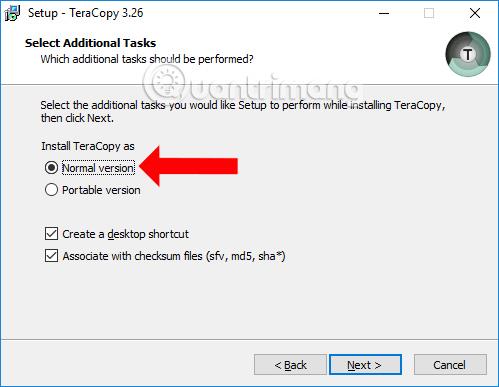
Passo 2:
Dopo aver completato l'installazione, avviamo il software da utilizzare. Il software verrà automaticamente integrato in Windows, quindi potrai utilizzare lo strumento in 2 modi diversi.
Metodo 1: aprire il software TeraCopy
Passo 1:
Apri la cartella che desideri copiare e il software TeraCopy sul tuo computer. Fai clic con il pulsante sinistro del mouse sul file che desideri copiare, quindi tieni premuto e trascinalo nell'interfaccia di TeraCopy .
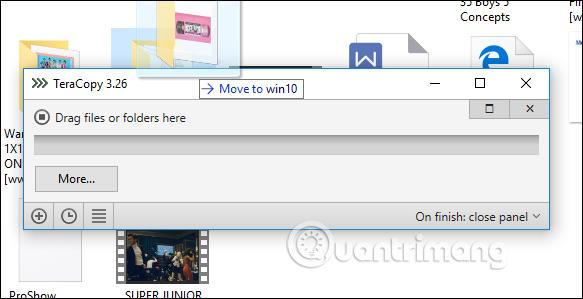
Passo 2:
Nell'interfaccia del software, seleziona l'operazione che desideri eseguire Copia o Sposta in e puoi anche scegliere la nuova posizione in cui desideri inserire questi nuovi file facendo clic con il pulsante sinistro del mouse su una delle due opzioni. Fare nuovamente clic su Target .
Qui gli utenti vedranno anche il numero totale di file che devono essere copiati.
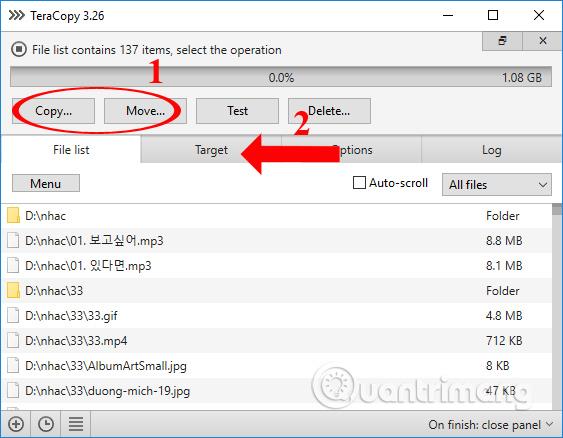
Passaggio 3:
Nella sezione Destinazione , selezionare il dispositivo USB o la cartella o l'unità sul computer facendo clic sul pulsante Sfoglia per selezionare la destinazione dei dati.
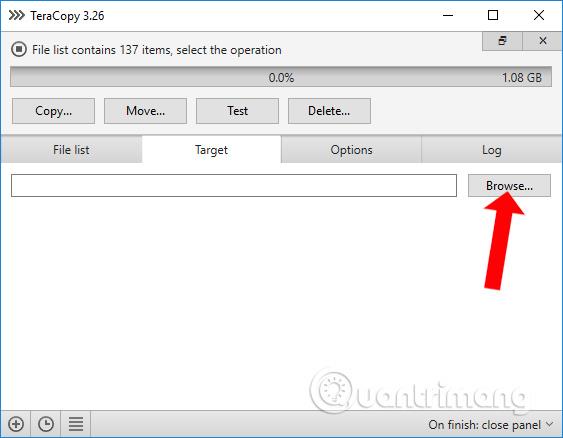
Il processo di trasferimento dei dati verrà condotto immediatamente dopo. La velocità di copia dei dati è molto elevata rispetto al modo usuale, quando non si utilizza il software TeraCopy.
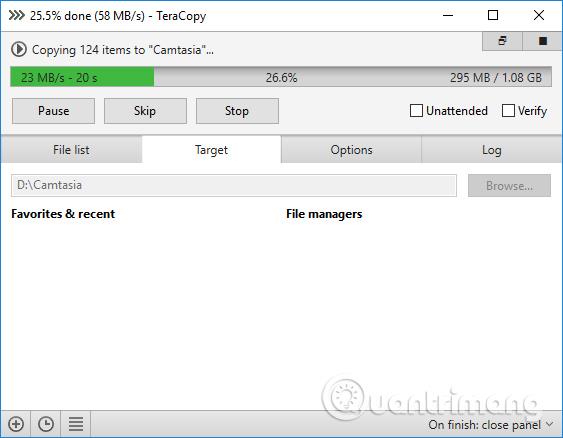
Una volta completato il processo di trasferimento dei file, all'utente verrà visualizzata una notifica anche sul lato destro dello schermo del computer.
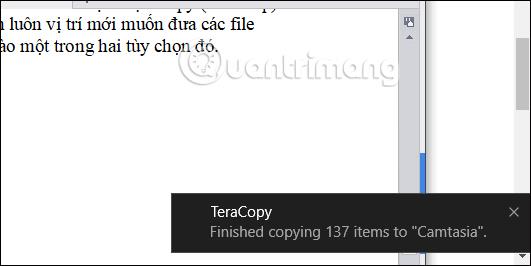
Metodo 2: farlo tramite il menu di scelta rapida
Passo 1:
Apri la cartella o il file che desideri copiare, quindi fai clic con il pulsante destro del mouse e seleziona TeraCopy nell'elenco del menu di scelta rapida .
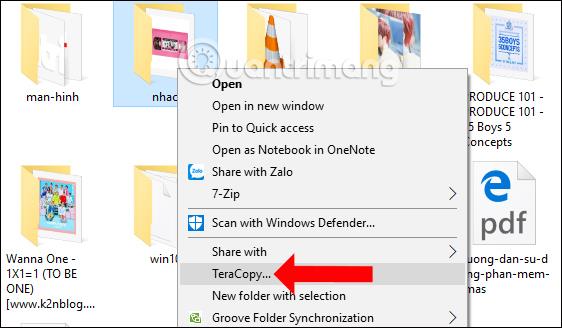
Passo 2:
Eseguire operazioni sui dati. Vedrai che il software TeraCopy fornisce molti processi per i dati in modo da poter trasferire file su molti dispositivi o cartelle diversi.
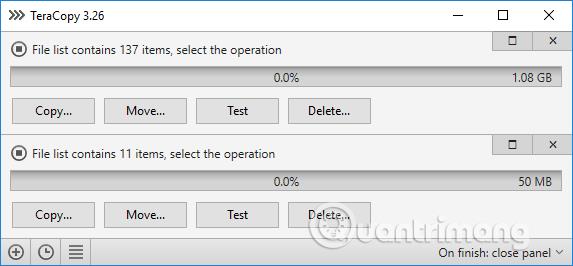
Il procedimento è lo stesso del Metodo 1, scegli anche il percorso in cui salvare il file per trasferire i dati.
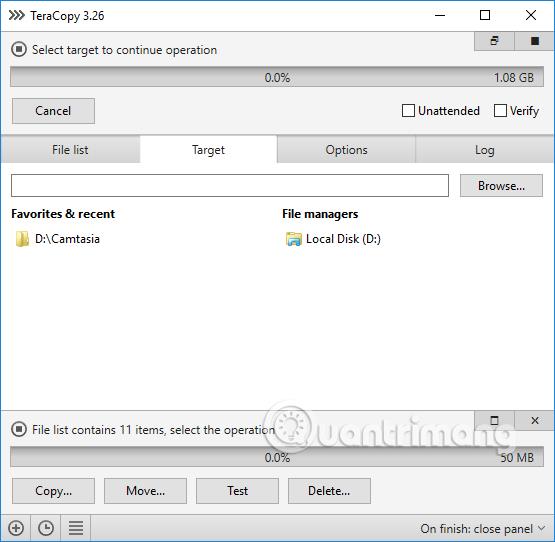
Con dati di grande capacità, quando si utilizza TeraCopy per accelerare il processo di trasferimento dei dati, gli utenti risparmieranno molto tempo rispetto ai metodi tradizionali. Possiamo copiare i dati su molti dispositivi diversi, in due modi diversi direttamente sul software o tramite il menu contestuale.
Vedi altro:
Ti auguro successo!